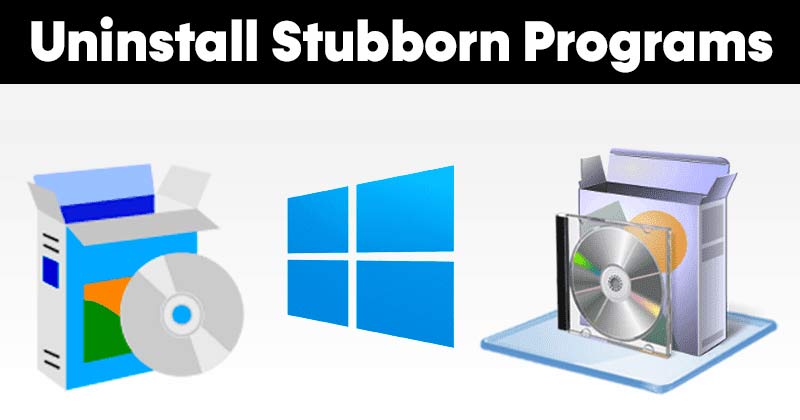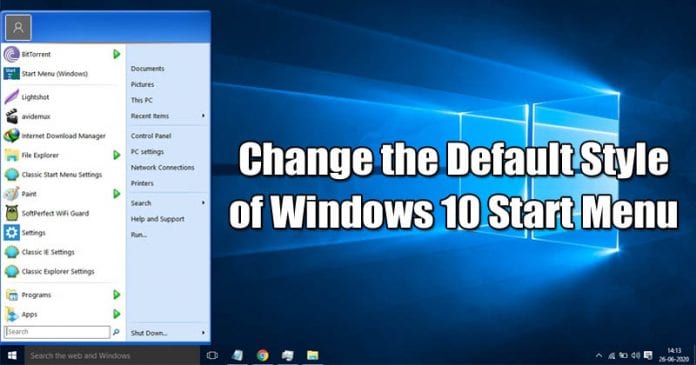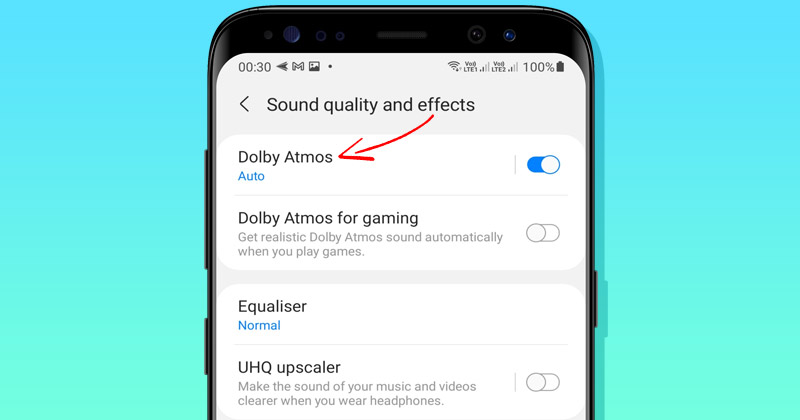
Valószínűleg sok Samsung-hirdetést látott már, amelyek a Dolby Atmos hangfunkcióról beszélnek televízióján. Eleinte a Samsung hozzáadta a Dolby Atmos támogatást csúcskategóriás eszközeihez, mint például a Galaxy S9, S8, Galaxy Note 8 stb. Ma azonban a Dolby Atmos támogatás még a Samsung középkategóriás készülékein is megtalálható.
Tehát, ha középkategóriás vagy csúcskategóriás Samsung Galaxy okostelefonja van, engedélyezheti a Dolby Atmos funkciót. Azok számára, akik nem ismerik, a Dolby Atmos alapvetően egy olyan audio mód, amely kiváló minőségű 3D térhatású hangélményt biztosít.
Ha gyakran hallgat zenét vagy játszik a Samsung Galaxy készülékén, engedélyeznie kell a Dolby Atmos funkciót. A Dolby Atmos funkció csak a középkategóriás Samsung Galaxy okostelefonokon lesz elérhető, ha a fejhallgató vagy a külső hangszóró csatlakoztatva van.
Tehát, ha érdekli a Dolby atmos aktiválása Galaxy okostelefonján, akkor a megfelelő útmutatót olvassa el. Ebben a cikkben egy lépésről lépésre ismertetjük, hogyan engedélyezheti a Dolby Atmos hangzást a Samsung Galaxy okostelefonokon. Kezdjük el.
A Dolby Atmos engedélyezésének lépései a Samsung Galaxy eszközön
Ebben a módszerben tudni fogjuk, hogyan lehet engedélyezni a Dolby Atmos-t a Galaxy eszközökön. Íme néhány egyszerű lépés, amelyet követnie kell.
1. Először is húzza le Galaxy okostelefonjának értesítési redőnyét, és érintse meg a Beállítások fogaskerék ikont. Vagy nyissa meg az Alkalmazásfiókot, és érintse meg a Beállítások elemet.
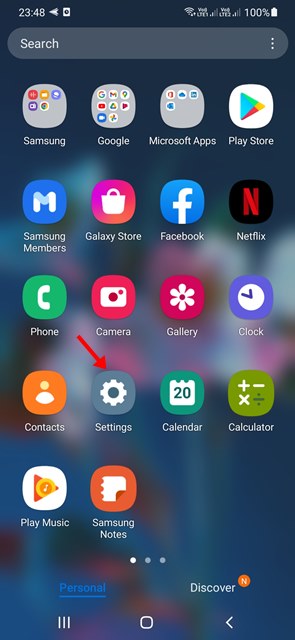
2. A Beállítások oldalon érintse meg a Hangok és rezgés opciót.

3. A Hang és rezgés oldalon görgessen lefelé, és érintse meg a Hangminőség és effektusokat.
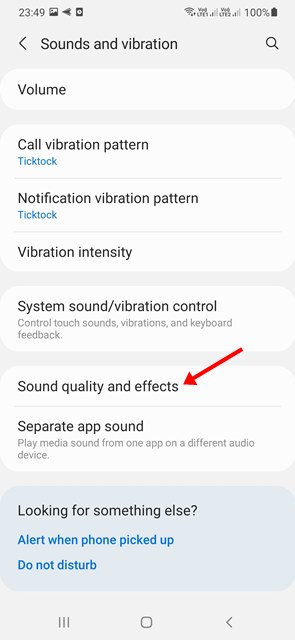
4. Most kapcsolja be a Dolby Atmos funkciót.
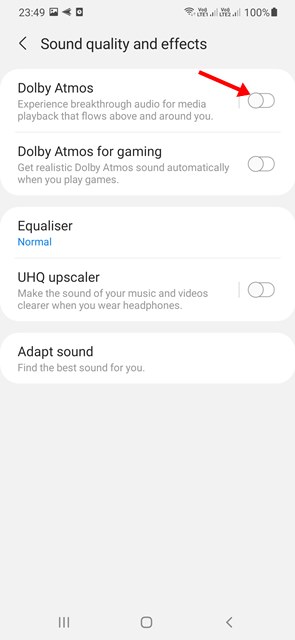
Megjegyzés: Ha nem tudja bekapcsolni a Dolby Atmost, csatlakoztassa a fejhallgatót, és próbálja újra.
5. Most a Dolby Atmos különféle üzemmódjai közül választhat. Egyszerűen válassza ki a preferenciáinak megfelelőt.
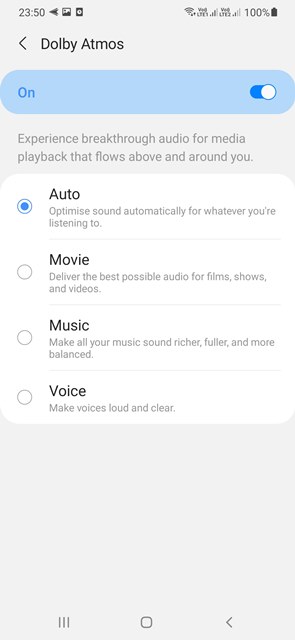
Ez az! Kész vagy. Így engedélyezheti a Dolby Atmos-t Samsung Galaxy okostelefonján.
A Dolby Atmos engedélyezése játékhoz
Ha a játékélmény fokozása érdekében engedélyezni szeretné a Dolby Atmos alkalmazást a játékokhoz, kövesse ezeket az egyszerű lépéseket.
1. Először is húzza le Galaxy okostelefonjának értesítési redőnyét, és érintse meg a Beállítások fogaskerék ikont. Vagy nyissa meg az Alkalmazásfiókot, és érintse meg a Beállítások elemet.
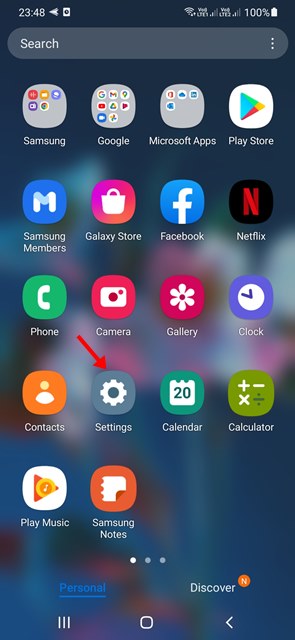
2. A Beállítások oldalon érintse meg a Hang és rezgés opciót.

3. A Hang és rezgés oldalon görgessen lefelé, és érintse meg a Hangminőség és effektusokat.
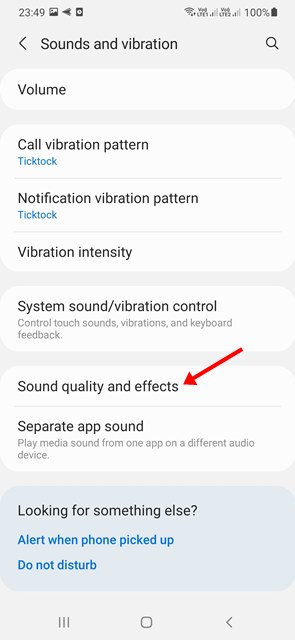
4. Most kapcsolja be a Dolby Atmost a játék opcióhoz.
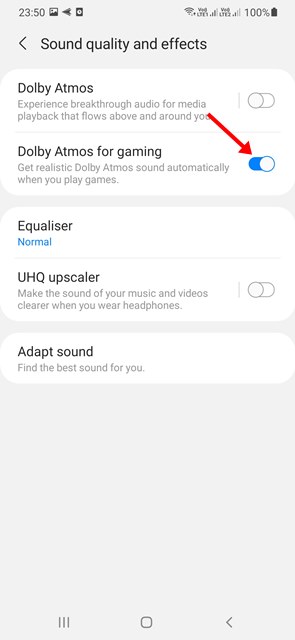
Ez az! Így engedélyezheti a Dolby Atmos játékot Samsung Galaxy eszközökön.
Ha kiváló minőségű 3D térhatású hangélményt szeretne elérni, engedélyeznie kell a Dolby Atmos funkciót Galaxy készülékén. Remélem, ez a cikk segített Önnek! Kérjük, ossza meg barátaival is. Ha kétségei vannak ezzel kapcsolatban, tudassa velünk az alábbi megjegyzés rovatban.